Reklama
Zrobiłeś to! Zainstalowałeś Linuksa, poprawiłeś każdy najmniejszy szczegół. I co teraz?
Chociaż dystrybucje Linuksa są dostarczane z dużą ilością wstępnie zainstalowanego oprogramowania, prędzej czy później będziesz tego chciał zainstaluj coś nowego 10 niezbędnych aplikacji Ubuntu zaraz po nowej instalacjiPatrzysz na nową instalację Ubuntu i czujesz się zagubiony? Oto niezbędne aplikacje Ubuntu, które powinieneś najpierw zainstalować. Czytaj więcej . „Ale jak zainstalować aplikacje w systemie Linux?”, Możesz się zastanawiać. Oto pytanie, na które dzisiaj się zastanawiamy.
Najpopularniejszą metodą instalowania aplikacji w systemie Linux jest użycie repozytoriów za pomocą menedżera pakietów. Zasada jest wszędzie mniej więcej taka sama, a główną różnicą jest system zarządzania pakietami dla konkretnej dystrybucji. Brzmi trochę grecko? Oto wyjaśnienie.
Co to jest system zarządzania pakietami?
Oprogramowanie Linux jest zwykle dystrybuowane w postaci pakietów. Upraszczając, system zarządzania pakietami odnosi się do narzędzi i formatów plików wymaganych do zarządzania tymi pakietami. Dwa najbardziej rozpowszechnione systemy zarządzania pakietami to dpkg (używa plików .deb) i RPM (jego pakiety to pliki .rpm). Różnica między systemami zarządzania pakietami polega na ich podejściu do procesu instalacji (na przykład pakiety RPM mogą zależeć od plików, a nie innych pakietów).

Być może już wiesz, że Debian, Ubuntu i ich pochodne używają dpkg, podczas gdy Red Hat Enterprise Linux, CentOS, Fedora, Mageia i openSUSE używają RPM. System Gentoo nazywa się Portage, natomiast Sabayon może używać zarówno Portage, jak i własnego systemu o nazwie Entropy. Slackware i Arch Linux używają tarballi (plików .tar), które zawierają specjalne metadane PC Linux OS ma mieszankę PCLinuxOS: Dystrybucja Linuksa, która miesza i dopasowuje oprogramowanie dla lepszego doświadczeniaJest mało powiedziane, że użytkownicy Linuksa mają duży wybór, jeśli chodzi o dystrybucję, z której chcieliby korzystać. Istnieje wiele podejść do realizacji tych samych zadań, od jakiego rodzaju ... Czytaj więcej rozwiązań.
Pakiety Linux to tylko pliki archiwalne (takie jak .zip i .rar), które zawierają kod aplikacji i plik instrukcje, jak zainstalować aplikację, gdzie umieścić jej pliki konfiguracyjne i jakie inne pakiety to wymaga. Oprogramowanie wykonujące te instrukcje nazywa się menedżerem pakietów.
Wskazówka: zawsze upewnij się, że używasz odpowiedniego formatu pakietu dla swojej dystrybucji. Jeśli nie możesz znaleźć pakietu .deb aplikacji, ale dostępny jest plik .rpm, istnieje możliwość konwersji między nimi.
Co to jest menedżer pakietów?
Komputerowy odpowiednik sklepu z aplikacjami, menedżer pakietów to centralne miejsce do zarządzania aplikacjami Linux. Pomyśl o tym jak o oknie dialogowym Dodaj / Usuń aplikacje w systemie Windows, ale o wiele bardziej zaawansowanym. W rzeczywistości użytkownicy systemu Windows powinni znać tę koncepcję od dziś ich system operacyjny ma również menedżera pakietów Windows Pobiera Menedżera pakietów - Pobierz oprogramowanie centralnie przez OneGetMicrosoft dodaje kolejną funkcję Linuksa do systemu Windows. Zarządzanie pakietami może poważnie zwiększyć wydajność, zwiększyć bezpieczeństwo, a ostatecznie zaoszczędzić dużo bólu głowy. Pokażemy Ci, jak to będzie działać. Czytaj więcej .
Każda dystrybucja Linuksa ma menedżera pakietów. Jeśli nie podoba ci się domyślny, możesz go zastąpić (pod warunkiem, że nowy obsługuje format pakietu twojej dystrybucji). Menedżer pakietów służy do wyszukiwania, instalowania, aktualizowania i usuwania aplikacji. Może mieć wiersz poleceń lub pełny interfejs graficzny i przechowuje informacje o zainstalowanych aplikacjach, ich wersjach i zależnościach w lokalnej bazie danych. Pomaga to automatycznie usunąć wszystkie „resztki” automatycznie po odinstalowaniu aplikacji.
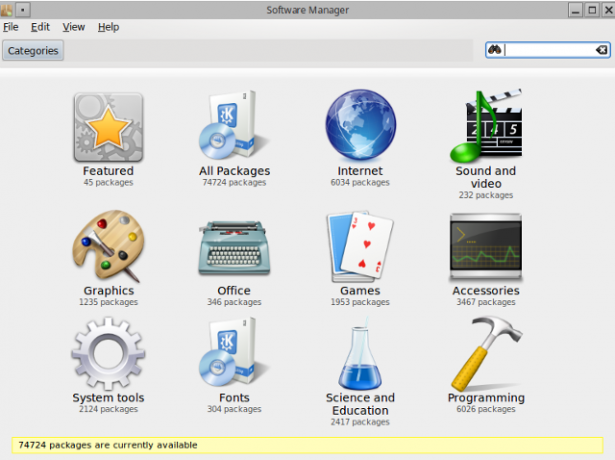
Wskazówka: jeśli chcesz zainstalować nową aplikację Linux, zawsze najpierw szukaj w menedżerze pakietów. Jeśli nie możesz znaleźć tam tego, czego szukasz, zwrócić się do innych przydatnych zasobów Zestaw narzędzi użytkownika Linux do odkrywania nowych aplikacjiInstalowanie Linuksa przypomina zameldowanie w kompleksowym kurorcie. Sprzęt działa idealnie, a otrzymasz imponujący wybór wstępnie zainstalowanego oprogramowania. Ale co, jeśli chcesz wypróbować nowe oprogramowanie Linux? Czytaj więcej .
Co to jest repozytorium?
Oczywiście menedżer paczek nie może po prostu produkować paczek z powietrza. Musi pobrać informacje o dostępnych pakietach z lokalizacji zwanej repozytorium. Jest to zbiór pakietów dla określonej dystrybucji Linuksa. Repozytorium może być lokalizacją sieciową, lokalną jednostką pamięci (DVD, napęd USB lub dysk twardy), a nawet pojedynczym plikiem. Każda dystrybucja ma swoje oficjalne repozytoria z tysiącami pakietów.
Jeśli aplikacja jest niedostępna w oficjalnych repozytoriach (lub chcesz tylko najnowszą wersję prosto od programistów), możesz dodać nowe repozytoria do swojego systemu. Wybierz repozytorium, które pasuje do wersji Twojej dystrybucji. Nowe repozytoria można dodawać poprzez okno dialogowe w menedżerze pakietów lub edytując pliki z uprawnieniami administratora.
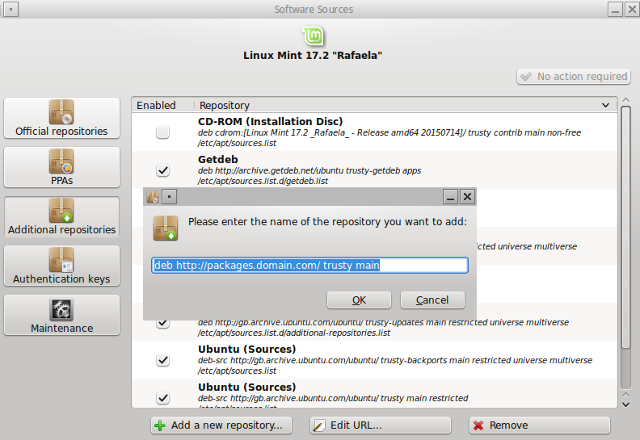
Dystrybucje oparte na Dpkg przechowują informacje o repozytorium w /etc/apt/sources.list plik lub w oddzielnych plikach .list w pliku /etc/apt/sources.list.d/ informator.
W przypadku dystrybucji RPM możesz dodać nowe repozytoria w ramach [magazyn] sekcja w /etc/yum.conf plik (lub /etc/dnf/dnf.conf, jeśli używasz DNF zamiast Yum) lub utwórz pliki .repo w /etc/yum.repos.d/ informator.
Dla użytkowników Ubuntu i pochodnych istnieją również Repozytoria PPA (Personal Package Archive) Twój przewodnik po repozytoriach Ubuntu i zarządzaniu pakietami Czytaj więcej które hostują pakiety na Launchpad. Ponieważ każdy może utworzyć umowę PPA, należy zachować ostrożność przy dodawaniu umów PPA, które nie są oficjalnie obsługiwane przez projekt. Wywoływane są podobne usługi dla Fedory Copr i Koji.
Wskazówka: jeśli nie chcesz aktualizować dystrybucji Linuksa, ale nadal chcesz otrzymywać aktualizacje oprogramowania, poszukaj repozytoriów oznaczonych jako „backports”. Zawierają nowe wersje aplikacji dla starych wersji dystrybucji.
Jak zainstalować aplikacje Linux
1. Z terminalu
Dawno temu był to jedyny sposób na instalowanie aplikacji Linux. Menedżerowie pakietów nie mieli poręcznych pól wyboru i menu; były to narzędzia wiersza poleceń. Wciąż istnieją do dziś - w rzeczywistości używasz ich za każdym razem, gdy instalujesz coś za pomocą graficznego menedżera pakietów, ponieważ jest to tylko interfejs dla narzędzia wiersza polecenia. Możesz użyć ich bezpośrednio, jeśli chcesz przyspieszyć, lub po prostu wolisz korzystać z terminala.
Dpkg to nazwa systemu zarządzania pakietami, ale także podstawowego narzędzia do obsługi pakietów .deb. Czasami jest nazywane narzędziem „niskiego poziomu”, a wszystkie inne narzędzia do tworzenia pakietów opierają się na jego funkcjonalności. Możesz go użyć do zainstalowania pojedynczego pakietu .deb:
sudo dpkg -i nazwa_pakietu.deb
gdzie -i oznacza „zainstaluj”. Dpkg nie może automatycznie rozwiązać zależności, ale może (ponownie) skonfigurować pakiety i wyodrębnić ich zawartość.
APT (Advanced Package Tool) ma wszystkie funkcje dpkg, a następnie niektóre. Zawiera kilka narzędzi, takich jak apt-get, apt-cache, apt-add-repository, apt-file… Aby zainstalować aplikacje, potrzebujesz apt-get:
sudo apt-get install nazwa-pakietu
Kolejną przydatną funkcją jest symulacja:
sudo apt-get install nazwa-pakietu -s
Pokazuje, które pakiety zostaną dodane lub usunięte, a które pliki zostaną skonfigurowane, ale tak naprawdę nic nie instaluje.
Aptitude poprawia się po dpkg i APT, wprowadzając interfejs graficzny w terminalu, który albo kochasz, albo nienawidzisz.
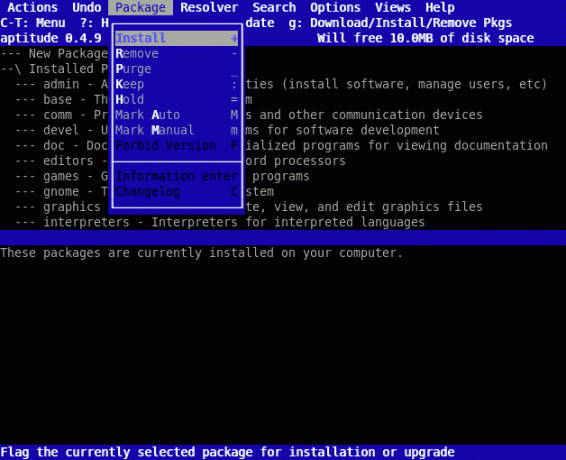
Możesz zainstalować aplikacje z tego interfejsu lub wpisując polecenia:
sudo aptitude install nazwa_pakietu
Aptitude jest podobny do apt-get, ale dostarcza więcej informacji i wskazówek podczas zarządzania pakietami. Traktuje automatycznie zainstalowane pakiety i aktualizacje systemu nieco inaczej niż apt-get i oferuje zaawansowane opcje wyszukiwania. Aptitude może ostrzec Cię o konfliktach podczas instalowania lub usuwania pakietów i pokazać, które pakiety powodują problem dzięki dlaczego Komenda.
Sytuacja jest analogiczna w przypadku dystrybucji opartych na RPM: narzędzie wiersza polecenia rpm jest w przybliżeniu równoważne z dpkg, twój APT to ich Yum, a aptitude odpowiada DNF.
DNF oznacza Dandified Yum, nową wersję Yum, która została wprowadzona w Fedorze 18. Zarówno Yum, jak i DNF mogą automatycznie rozwiązać zależności. Składnia do instalowania pakietów jest prosta i prawie dokładnie taka sama dla każdego narzędzia:
rpm -i nazwa_pakietu.rpm
mniam zainstaluj nazwę pakietu
dnf zainstaluj nazwę pakietu
W openSUSE możesz użyć Zyppera:
zypper install nazwa_pakietu
zypper install /path/to/package.rpm
Mageia ma własne opakowanie dla rpm o nazwie urpmi z równie prostymi poleceniami instalacji:
nazwa pakietu urpmi
i wyszukiwanie:
urpmq nazwa_pakietu
urpmq -y słowo kluczowe
W Arch Linux możesz użyć domyślnego menedżera pakietów (pacman), aby zainstalować pakiety:
pakman -S nazwa-pakietu
i wyszukaj aplikacje w repozytoriach:
słowo kluczowe pacman -Ss
Jeśli jednak chcesz zainstalować coś z AUR (Arch User Repository), potrzebujesz osobnego narzędzia o nazwie pomocnik AUR. AUR nie zawiera pakietów binarnych, którymi Pacman może zarządzać; zamiast tego jest to repozytorium „przepisów” na aplikacje, które muszą być budowane ręcznie. Yaourt jest jednym z najpopularniejszych pomocników AUR z linii poleceń, ponieważ może instalować zarówno „zwykłe” pakiety Arch Linux, jak i te z AUR. Jest interaktywny, więc możesz pisać:
twoje słowo kluczowe
i wyświetli wyniki jako listę numerowaną. Po wybraniu numeru Yaourt zapyta cię, co zrobić z paczką. Możesz też po prostu wpisać:
yaourt -S nazwa-pakietu
aby zainstalować żądany pakiet. Yaourt automatycznie dba o zależności.
Wskazówka: aby uniknąć wpisywania polecenia instalacji za każdym razem, gdy potrzebujesz nowej aplikacji, utwórz alias Jak zdefiniować aliasy wiersza polecenia w dowolnym systemie operacyjnymRozmawialiśmy o tym i wielokrotnie w przeszłości wielokrotnie próbowaliśmy poradzić sobie z terminalem wiersza poleceń komputera. Tina napisała dobry podkład dla użytkowników systemu Windows z Przewodnikiem dla początkujących po poleceniu Windows ... Czytaj więcej dla tego.
2. Z graficznym menedżerem pakietów
Jest to zalecany sposób instalowania aplikacji Linux. Po prostu uruchom menedżera pakietów, znajdź pakiet, zaznacz go do instalacji i potwierdź zmiany. Zostaniesz poproszony o hasło administratora, więc wpisz je poprawnie.
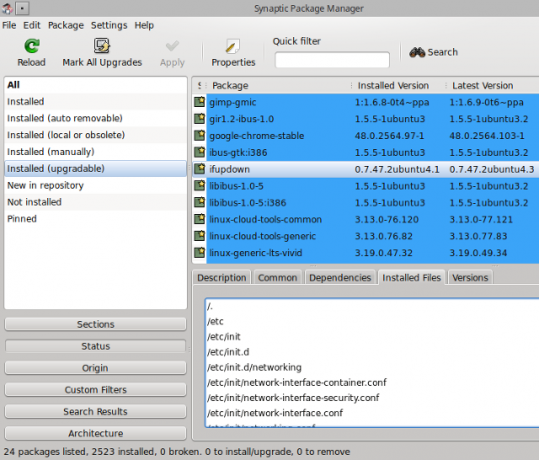
Menedżer pakietów od czasu do czasu wybiera kilka pakietów do instalacji. Takie są zależności Twojej aplikacji - inne pakiety, których wymaga do poprawnego działania. Niektórzy menedżerowie pakietów będą „polecać” i oznaczać powiązane (ale nie obowiązkowe) pakiety do instalacji. Możliwe jest wyłączenie tego zachowania w Ustawienia / Preferencje dialog.
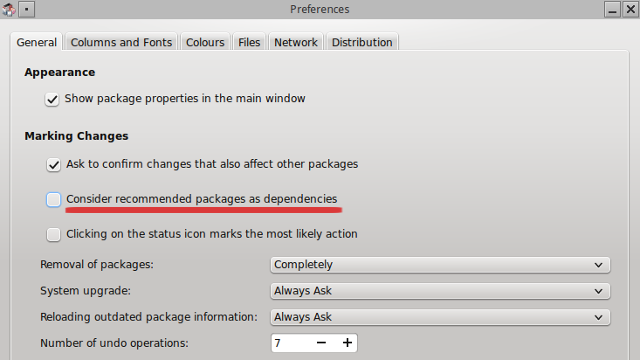
Dystrybucje oparte na Dpkg zwykle wysyłają Synaptic jako domyślny menedżer pakietów, choć niektóre oferują Muon:
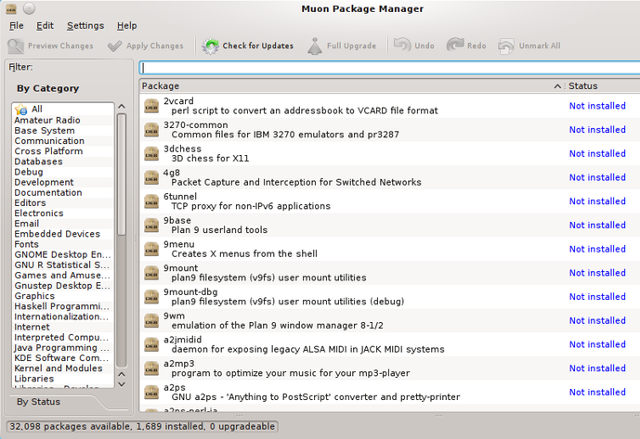
Centrum oprogramowania Ubuntu zostanie zastąpione przez Oprogramowanie Gnome w wydaniu z kwietnia 2016 r. (Ubuntu 16.04). Linux Mint oferuje Synaptic i własny produkt o nazwie Software Manager.
Na dystrybucji RPM można znaleźć mniam, interfejs dla mniam:
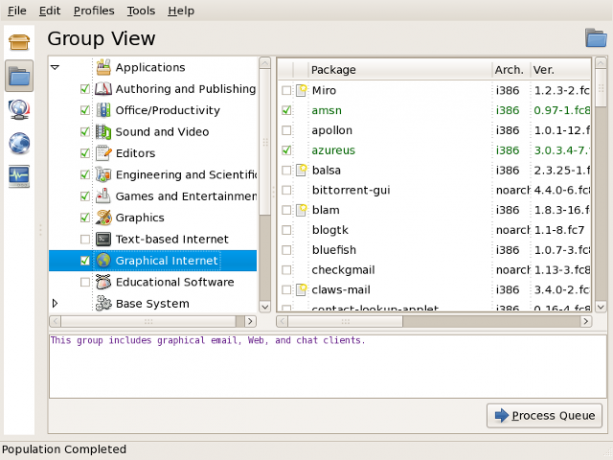
Jest również rpmdrake, który jest front-endem dla urpmi. W openSUSE możesz instaluj aplikacje za pomocą YaST. Gentoo ma graficzny interfejs dla emerge o nazwie Iluminator:
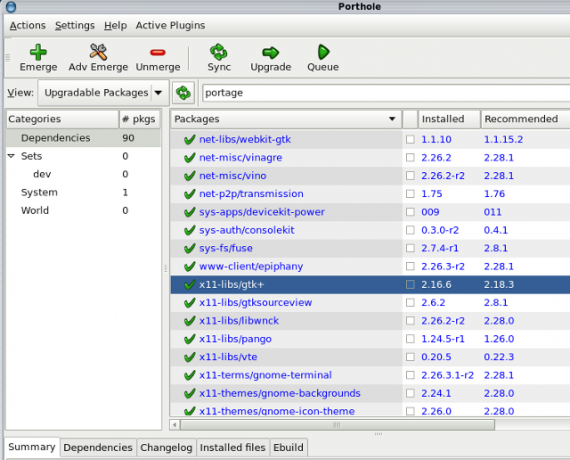
W Arch Linux możesz używać Pamac lub Octopi jako graficzna alternatywa dla twojego:
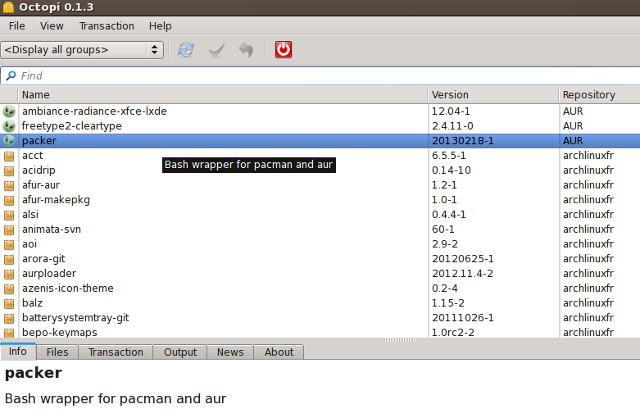
Oba narzędzia mogą wyszukiwać i instalować pakiety z oficjalnych repozytoriów, a także z AUR.
Wskazówka: Jeśli chcesz zainstalować nowe środowisko pulpitu lub pakiet biurowy, poszukaj jego metapakietu w menedżerze pakietów. O wiele łatwiej jest zainstalować jeden metapakiet niż szukać dziesiątek pojedynczych pakietów.
3. Użyj GDebi i Wajig
Użytkownicy dystrybucji opartych na dpkg mogą bawić się dwoma interesującymi narzędziami. GDebi to nakładka na APT, która pozwala zainstalować aplikację, klikając dwukrotnie plik .deb. W przeciwieństwie do dpkg, GDebi może automatycznie zainstalować brakujące zależności. Jest to szczególnie przydatne, gdy chcesz zainstalować aplikację, której nie ma w repozytoriach, ale pobrałeś jej plik .deb.
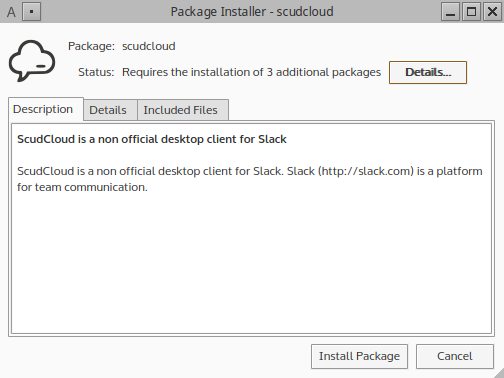
Wajig łączy w sobie możliwości dpkg, apt-get, apt-cache i wielu innych narzędzi. Oprócz instalowania aplikacji i aktualizacji systemu, Wajig może zatrzymywać lub uruchamiać usługi systemowe, konwertować pakiety RPM i dostarczać szczegółowych informacji o wszystkich pakietach w repozytoriach.
Wskazówka: GDebi można ustawić jako domyślną aplikację do otwierania plików .deb. Kliknij plik .deb prawym przyciskiem myszy, wybierz opcję Otwórz za pomocą…, znajdź GDebi na liście i potwierdź zmiany. Teraz Twoje pliki .deb zachowują się jak instalatory .exe z systemu Windows.
4. Z samodzielnym instalatorem
Ta metoda ma zastosowanie do oprogramowania, którego nie ma w repozytoriach i musi zostać pobrane ze strony internetowej programisty, takie jak zastrzeżone sterowniki. W niektórych przypadkach oprogramowanie to jest dystrybuowane jako samorozpakowujący się plik z rozszerzeniem .run lub .bin. Aby go zainstalować, kliknij plik prawym przyciskiem myszy, aby uzyskać do niego dostęp Właściwości> Uprawnienia dialog i oznacz go jako wykonywalny.
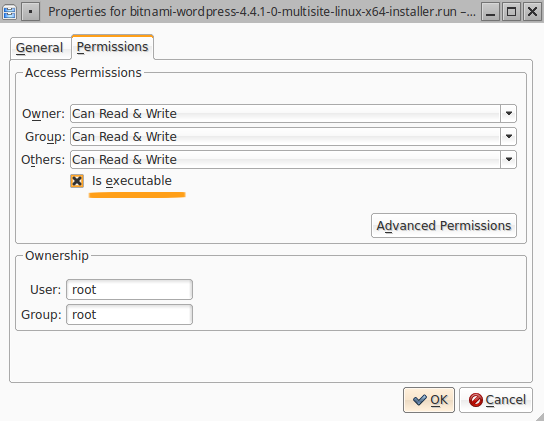
Teraz możesz albo kliknąć dwukrotnie plik, aby rozpocząć instalację, albo przejść do niego w terminalu i wpisać ./filename.run. Instalacja rozpocznie się automatycznie, a okna dialogowe będą wyglądać bardzo podobnie do instalatorów Windows.
Wskazówka: samodzielnymi instalatorami mogą być również skrypty bash (pliki z rozszerzeniem .sh). Możesz je uruchomić w terminalu, wpisując ./filename.sh.
5. Skompiluj je ze źródła
To rzadkie, ale się zdarza. Czasami programiści nie pakują aplikacji dla żadnej dystrybucji, zamiast tego dostarczają kod źródłowy, który należy samodzielnie skompilować. Źródłem powinien być plik archiwum .tar, który należy rozpakować. Zawiera przydatne pliki o nazwie README i / lub INSTALL, więc najpierw je sprawdź. Ogólny „przepis” na kompilowanie aplikacji obejmuje następujące polecenia:
./configure
robić
dokonać instalacji
Uruchomiłbyś je jeden po drugim w tym samym katalogu, w którym rozpakowałeś źródło. Mogą jednak wystąpić wyjątki i dziwactwa, dlatego należy przeczytać nasz bardziej szczegółowy przewodnik na ten temat jak kompilować aplikacje Linux. Jak skompilować i zainstalować pliki TAR GZ i TAR BZ2 w systemie Ubuntu Linux Czytaj więcej
Wskazówka: Możesz tworzyć pakiety .deb i .rpm ze źródła, aby zainstalować aplikację za pomocą zwykłych narzędzi do zarządzania pakietami.
6. Od klientów dystrybucji cyfrowej
Wszystkie wcześniej wspomniane metody dotyczą również gier Linux (tak, gry można znaleźć w repozytoriach). Istnieje jednak inny sposób instalowania gier w systemie Linux, czyli poprzez platformy dystrybucji cyfrowej Gdzie pobrać najlepsze gry Linux bez żadnych problemówJeszcze dziesięć lat temu natywne gry w Linuksie były ograniczone do gier wieloplatformowych typu open source. Dziś mit „braku gier w systemie Linux” jest martwy. Ale gdzie znajdziesz kompatybilne gry? Czytaj więcej i ich klientami stacjonarnymi. Steam jest już dostępny dostępne w systemie Linux Jak zainstalować Steam i rozpocząć grę w systemie LinuxInstalacja Steam na komputerach z systemem Linux jest prosta, a rezultatem jest zwykle taka sama płynna rozgrywka, jak w systemie Windows. Czytaj więcej , GOG Galaxy jest w trakcie tworzenia i Itch.io jest godną pochwały alternatywą.
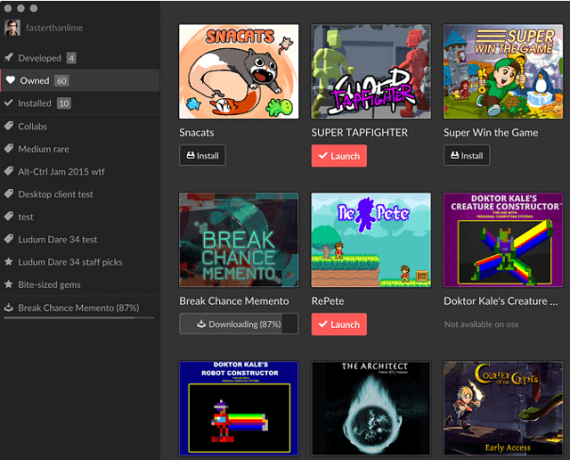
Klienci komputerowi łączą się z Twoimi kontami, więc musisz się najpierw zarejestrować, jeśli chcesz uporządkować swoje gry.
Wskazówka: Miej oko na oferty Steam 5 sposobów, aby upewnić się, że otrzymujesz najlepsze oferty na gry SteamSteam jest znany z tego, że jest bardzo wygodny w zarządzaniu biblioteką gier wideo i jest także przydatny na kilka innych sposobów, ale czy wiesz, że przy odrobinie wysiłku możesz uzyskać ... Czytaj więcej łapać świetne gry bez bankructwa.
7) Użyj menedżerów pakietów na poziomie aplikacji
Jeśli chcesz uzyskać naukowy manekin, możesz użyć menedżerów pakietów na poziomie aplikacji wraz z domyślnym menedżerem pakietów na poziomie systemu. Te pierwsze są również znane jako menedżery pakietów języka programowania. Zawierają biblioteki i narzędzia pomocnicze dla języka programowania, więc jeśli aplikacja jest napisana w tym języku, można ją łatwo dystrybuować i instalować za pomocą menedżera pakietów.
Jest ich całkiem sporo: pypeć dla Pythona, RubyGems dla Ruby, npm dla Node.js, NuGet dla platformy programistycznej Microsoft… Niektóre aplikacje są znacznie łatwiejsze do zainstalowania z tego typu pakietami menadżer z powodu dużej liczby zależności, które mogą nie być dostępne w Twojej dystrybucji repozytoria.
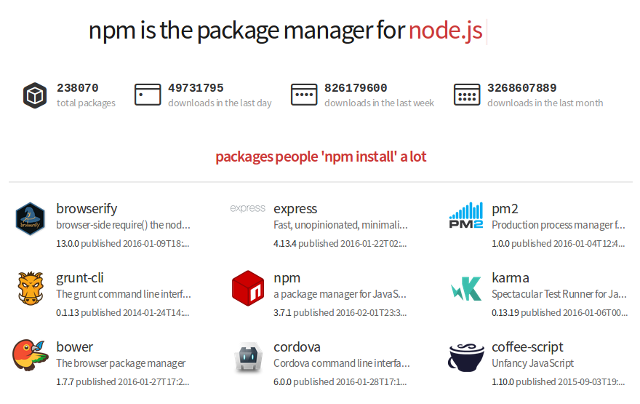
Jak widać, istnieje kilka sposobów instalowania aplikacji w systemie Linux, z których każdy ma swoje (nie) zalety. W razie wątpliwości skorzystaj z menedżera pakietów, ale nie zapomnij o innych opcjach. W końcu to różnorodność opcji sprawia, że Linux jest tak niesamowity.
Jaka jest twoja preferowana metoda instalowania aplikacji dla systemu Linux? Czy masz jakieś wskazówki dla początkujących w systemie Linux? Podziel się swoimi przemyśleniami w komentarzach poniżej.
Kredyty obrazkowe: Zrzut ekranu Yumex, Zrzut ekranu Muona, Zrzut ekranu Aptitude, Zrzut ekranu iluminatora, Zrzut ekranu Octopi, Zrzut ekranu Itch.io.
Ivana Isadora to niezależna pisarka i tłumaczka, miłośniczka Linuksa i miłośniczka KDE. Wspiera i promuje darmowe i otwarte oprogramowanie, i zawsze szuka świeżych, innowacyjnych aplikacji. Dowiedz się, jak się tutaj skontaktować.


